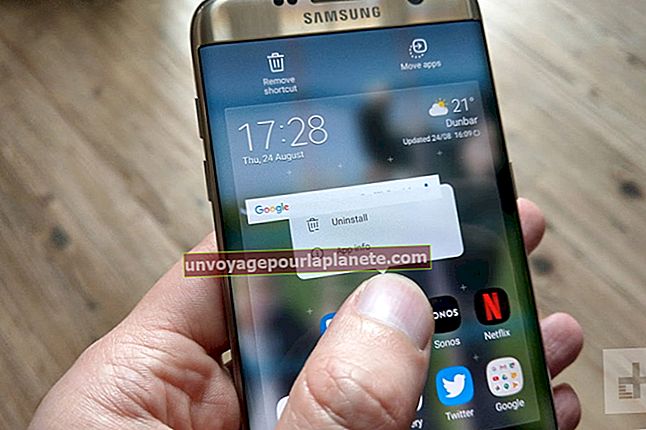లింసిస్ రూటర్ & నెట్గేర్ రూటర్తో వైర్లెస్ కనెక్షన్ను ఎలా వంతెన చేయాలి
మీరు రెండు రౌటర్లతో చేయగలిగే ఉపయోగకరమైన విషయాలలో ఒకటి వాటిని వైర్లెస్ రిపీటింగ్ లేదా బ్రిడ్జింగ్ మోడ్లో సెటప్ చేయడం. ఈ మోడ్లో, మీ వ్యాపారం యొక్క వైర్లెస్ నెట్వర్క్ను బలోపేతం చేయడానికి మరియు దాని వ్యాసార్థాన్ని పెంచడానికి రౌటర్లు కలిసి పనిచేస్తాయి. ఒక రౌటర్ నేరుగా మోడెమ్ వంటి ఇంటర్నెట్ మూలానికి అనుసంధానించబడి, నెట్వర్క్ బేస్ వలె పనిచేస్తుంది, రెండవ రౌటర్ మొదటి రౌటర్కు అనుసంధానించబడి ఉంది. నెట్గేర్ మరియు లింసిస్ వంటి వివిధ కంపెనీలు రౌటర్లను తయారు చేసినప్పటికీ మీరు బ్రిడ్జ్ మోడ్ను సెటప్ చేయవచ్చు.
1
ప్రతి రౌటర్ను విద్యుత్ వనరుతో కనెక్ట్ చేయండి మరియు నెట్గేర్ రౌటర్ను ఈథర్నెట్ కేబుల్తో మోడెమ్కి కనెక్ట్ చేయండి. రౌటర్ను కంప్యూటర్కు తాత్కాలికంగా కనెక్ట్ చేయడానికి మరొక ఈథర్నెట్ కేబుల్ ఉపయోగించండి.
2
కనెక్ట్ చేయబడిన కంప్యూటర్లో వెబ్ బ్రౌజర్ని తెరిచి, చిరునామా పట్టీలో "192.168.1.1" (కొటేషన్ మార్కులు లేకుండా) అని టైప్ చేయండి. కాన్ఫిగరేషన్ మెనుని తెరవడానికి "ఎంటర్" నొక్కండి, ఆపై రౌటర్ యొక్క వినియోగదారు పేరు మరియు పాస్వర్డ్ను టైప్ చేయండి.
3
"వైర్లెస్ సెట్టింగులు" వర్గాన్ని తెరిచి, నెట్వర్క్ పేరు (ఎస్ఎస్ఐడి), ఛానెల్, ట్రాన్స్మిషన్ మోడ్, సెక్యూరిటీ సెట్టింగ్ (తప్పనిసరిగా "డబ్ల్యుఇపి" లేదా భద్రత లేదు) మరియు భద్రతా కీని సెట్ చేయండి. మీరు ఇక్కడ ఉపయోగించే సెట్టింగులను గమనించండి, ఎందుకంటే మీరు వాటిని లింసిస్ రౌటర్ యొక్క సెట్టింగులలో నకిలీ చేయాలి.
4
కాన్ఫిగరేషన్ మెనులోని అధునాతన విభాగంలో "వైర్లెస్ రిపీటింగ్ ఫంక్షన్" లింక్పై క్లిక్ చేయండి. "వైర్లెస్ రిపీటింగ్ ఫంక్షన్ను ప్రారంభించు" చెక్ బాక్స్ను తనిఖీ చేసి, "వైర్లెస్ బేస్ స్టేషన్" ఎంపికను ఎంచుకోండి.
5
"MAC చిరునామా" అని లేబుల్ చేయబడిన పొడవైన అక్షరాల కోసం లింసిస్ రౌటర్ దిగువన చూడండి, ఇది దీనికి సమానంగా ఉండాలి: "1E-43-7Y-8U-32-J9." "రిపీటర్ MAC చిరునామా 1" ఫీల్డ్లో లింసిస్ రౌటర్ యొక్క MAC చిరునామాను టైప్ చేసి, "వర్తించు" బటన్ క్లిక్ చేయండి. "లాగ్ అవుట్" క్లిక్ చేసి, వెబ్ బ్రౌజర్ లేదా బ్రౌజర్ టాబ్ను మూసివేయండి.
6
కంప్యూటర్ నుండి ఈథర్నెట్ కేబుల్ను డిస్కనెక్ట్ చేసి, లింసిస్ రౌటర్లోకి ప్లగ్ చేయండి. లింసిస్ రౌటర్ను కంప్యూటర్కు కనెక్ట్ చేయడానికి మరొక ఈథర్నెట్ కేబుల్ ఉపయోగించండి. ఈ రెండు భౌతిక కనెక్షన్లు తాత్కాలికమైనవి.
7
కనెక్ట్ చేయబడిన కంప్యూటర్లో వెబ్ బ్రౌజర్ని తెరిచి, "192.168.1.1" అని టైప్ చేయండి. ప్రాంప్ట్ చేసినప్పుడు, దాని కాన్ఫిగరేషన్ మెనుని తెరవడానికి లింసిస్ రౌటర్ వినియోగదారు పేరు మరియు పాస్వర్డ్ను టైప్ చేయండి. "వైర్లెస్" మెనూలోకి వెళ్లి, వైర్లెస్ నెట్వర్క్ సెట్టింగులను నెట్గేర్ రౌటర్లో ఉన్నట్లే సెట్ చేయండి.
8
రూటర్ సెట్టింగుల విభాగంలో "కనెక్టివిటీ" బటన్ క్లిక్ చేసి, "ఇంటర్నెట్ సెట్టింగులు" టాబ్ తెరవండి. "IPv4" ఎంపికను ఎంచుకోండి, "ఇంటర్నెట్ కనెక్షన్ రకం" డ్రాప్-డౌన్ మెను నుండి "బ్రిడ్జ్ మోడ్" ఎంచుకోండి, ఆపై "స్వయంచాలకంగా IPv4 చిరునామాను పొందండి" లింక్ క్లిక్ చేయండి. మీ సెట్టింగ్లను సేవ్ చేయడానికి "సరే" క్లిక్ చేయండి.
9
కంప్యూటర్ మరియు లింసిస్ రౌటర్ మధ్య, మరియు రౌటర్ల మధ్య - ఈథర్నెట్ కేబుల్స్ రెండింటినీ డిస్కనెక్ట్ చేయండి మరియు లింసిస్ రౌటర్ను మీకు కావలసిన స్థానానికి మార్చండి. మీకు ఇకపై ఈథర్నెట్ కేబుల్స్ అవసరం లేదు, ఎందుకంటే రౌటర్లు వంతెన లేకుండా వంతెన మోడ్లో ఒకదానితో ఒకటి కనెక్ట్ అవుతాయి.